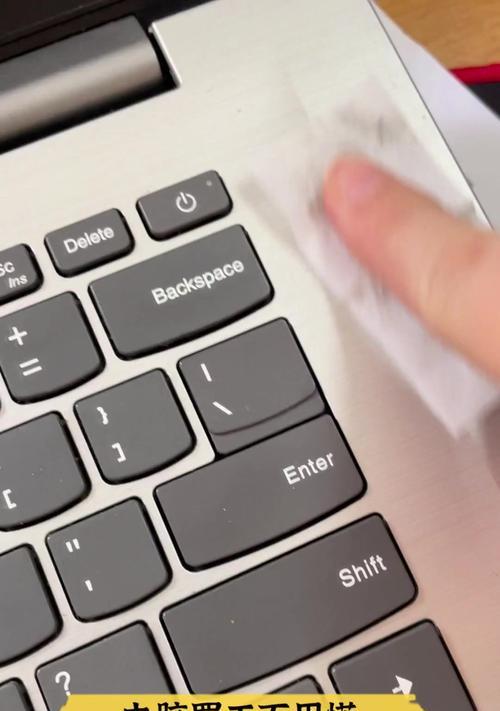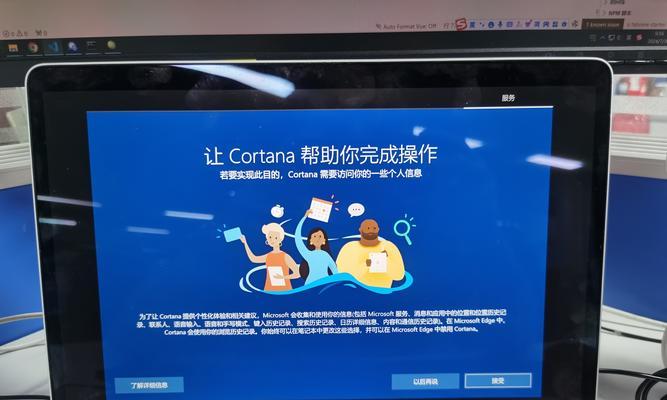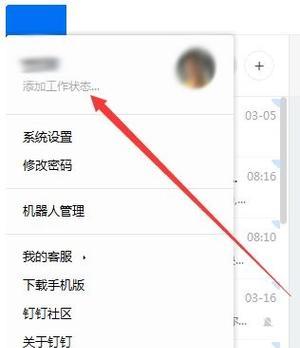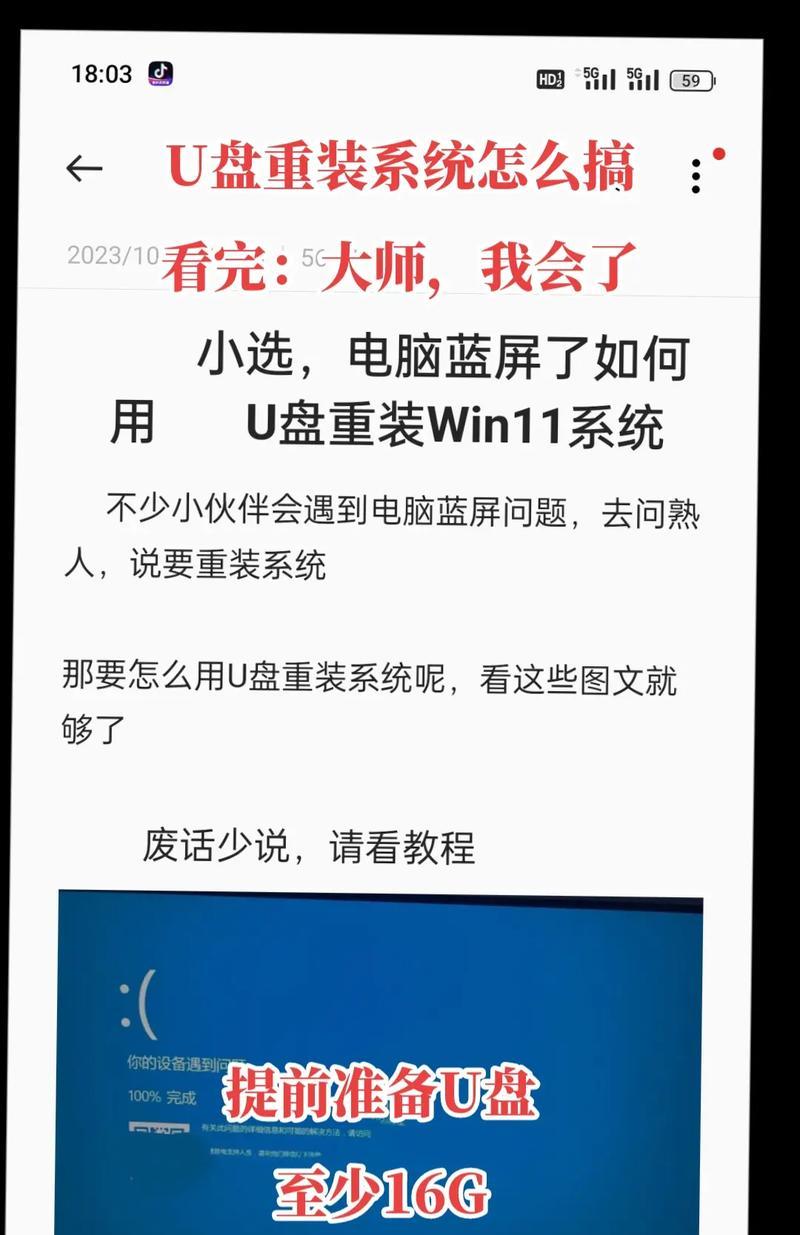你的笔记本键盘是不是突然像被冻住了一样,按啥都没反应?别慌,这可不是世界末日!作为一个常年被电脑问题折磨的过来人,今天就手把手教你几招简单到连我妈都能学会的解决方法。咱们先来理清楚思路——键盘失灵这事,不是硬件坏了就是软件抽风,找准病因才能****。
第一步:先确认不是低级错误
哎,这时候千万别慌,咱们一步一步来排查。先检查下键盘有没有插紧线头,无线键盘的话看看电池是不是没电了(我上次就傻乎乎折腾两小时,结果发现是电池装反了...)。要是外接键盘可以换个U**口试试,有时候电脑的U**接口就跟闹脾气似的,换个位置就正常了。
这时候可能你会问:"我这是笔记本自带键盘啊!"别急,试试按NumLock键看看指示灯有没有反应。要是灯能亮,说明键盘本身没坏,八成是系统或者驱动搞事情。
第二步:重启**好
想不到吧?50%的键盘失灵问题靠重启就能解决!长按电源键10秒强制关机,等半分钟再开机。这招能清除系统临时错误,就像给电脑洗把冷水脸。
要是重启后还不行,试试进入安全模式。开机时狂按F8键(不同品牌按键可能不同),选带网络的安全模式。如果在安全模式下键盘能用,那绝对是软件冲突的锅。
第三招:驱动更新有讲究
现在咱们要请出设备管理器这个神器。右键点开始菜单→设备管理器→展开键盘选项,这时候你可能会看到黄色感叹号。右键选择更新驱动,记得勾选'自动搜索驱动程序',让系统自己找最新驱动。
要是更新完还不行,咱们就玩把大的——卸载驱动后重启。系统会自动重装驱动,这招对解决老旧驱动引起的冲突特别管用。有次我朋友的电脑就是这么救回来的,跟变魔术似的!
第四式:系统设置藏玄机
这里有个冷知识:Win10的快速启动功能可能会让键盘'睡死'!点开控制面板→电源选项→选择电源按钮功能→取消勾选'启用快速启动'。这招特别适合升级系统后突然失灵的笔记本键盘,很多网友亲测有效。
可能你会担心:"关了快速启动开机变慢怎么办?"其实也就多等十几秒,总比键盘不能用强对吧?咱们可以等修好键盘再重新开启这个功能。
第五步:输入法也会添乱
没想到吧?第三方输入法有时候比杀毒软件还能搞事情。按住Win+空格切换成系统自带的微软拼音,或者直接卸载最近安装的输入法。记得去任务管理器里重启ctfmon.exe进程,这个服务管着输入法切换呢。
要是键盘能输入英文但打不出中文,八成就是输入法在作妖。有次我亲眼见同事因为这个差点把电脑砸了,结果重装输入法就解决了...
终极大招:系统还原要谨慎
如果上面这些招数都试遍了还没用,咱们只能出杀手锏了。用系统还原点把电脑恢复到正常状态,这相当于给系统做时光倒流。不过要注意,这操作会删除最近安装的软件,重要文件记得提前备份。
实在不行的话,新建个本地账户试试。有时候用户配置文件损坏也会导致键盘失灵,这招能避开原来的问题账户。具体操作:设置→账户→家庭和其他用户→添加新用户。
小编观点
遇到键盘失灵千万别急着送修,很多维修店就是靠这个坑小白的。按我说的这六步走,至少能省下200块检测费。要是所有方法都试过还不行,那可能真是键盘排线坏了——这时候花50块买个外接键盘比修笔记本键盘划算多了!记住,电脑问题就像感冒,找准病因才能对症下药。